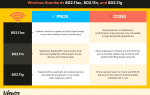В этом пошаговом руководстве объясняется, как настроить широкополосный маршрутизатор для домашних компьютерных сетей. Точные названия параметров конфигурации на этих маршрутизаторах различаются в зависимости от конкретной модели. Однако применяется тот же общий процесс:
Выберите подходящее место. Выберите удобное место для начала установки маршрутизатора, например, открытую площадь или стол. Размещение не обязательно должно быть постоянным местоположением устройства, поскольку беспроводным маршрутизаторам иногда требуется тщательное позиционирование и развертывание в труднодоступных местах. В начале, лучше выбрать место, где проще всего работать с маршрутизатором, и потом беспокоиться об окончательном размещении.
Включи это. Подключите источник питания маршрутизатора, затем включите маршрутизатор, нажав кнопку питания.
Подключите ваш интернет-модем к маршрутизатору (необязательно). Многие сетевые модемы подключаются через кабель Ethernet, но подключения USB становятся все более распространенными. Кабель подключается к разъему маршрутизатора с возможными метками WAN, Uplink или Internet. При подключении устройств с помощью сетевых кабелей убедитесь, что каждый конец кабеля подключен плотно. Ослабленные кабели являются одним из наиболее распространенных источников проблем с настройкой сети. После подключения кабеля обязательно включите и выключите и снова включите модем, чтобы маршрутизатор распознал его.
Подключите один компьютер к маршрутизатору. Подключите этот первый компьютер к маршрутизатору с помощью сетевого кабеля. Обратите внимание, что использование Wi-Fi-соединения беспроводного маршрутизатора для начальной установки не рекомендуется, поскольку его настройки Wi-Fi еще не настроены. Временное использование кабеля для установки маршрутизатора позволяет избежать нестабильных или разорванных соединений. После завершения установки маршрутизатора компьютер можно при необходимости переключить на беспроводное соединение.
Откройте консоль администрирования маршрутизатора. С компьютера, подключенного к маршрутизатору, откройте веб-браузер. Затем введите адрес маршрутизатора для администрирования сети в поле веб-адреса и нажмите клавишу возврата, чтобы перейти на домашнюю страницу маршрутизатора. Многие маршрутизаторы доступны по веб-адресу http://192.168.1.1 или http://192.168.0.1. Обратитесь к документации вашего маршрутизатора, чтобы определить точный адрес для вашей модели. Обратите внимание, что для этого шага вам не нужно рабочее интернет-соединение.
Войдите в роутер. На домашней странице маршрутизатора будет предложено ввести имя пользователя и пароль. Оба приведены в документации маршрутизатора. Из соображений безопасности следует изменить пароль маршрутизатора, но сделайте это после завершения установки, чтобы избежать ненужных сложностей во время начальной настройки.
Введите информацию о подключении к интернету. Если вы хотите, чтобы ваш маршрутизатор подключался к Интернету, введите информацию о подключении к Интернету в этот раздел конфигурации маршрутизатора (точное местоположение может отличаться). Например, для тех, кто использует DSL-интернет, часто требуется ввести имя пользователя и пароль PPPoE в маршрутизатор. Аналогичным образом, если вы запросили и получили статический IP-адрес от своего Интернета, статические IP-настройки (включая маску сети и адрес шлюза), предоставленные поставщиком, также должны быть установлены в маршрутизаторе.
Обновите MAC-адрес маршрутизатора. Некоторые интернет-провайдеры аутентифицируют своих клиентов по MAC-адресу. Если вы ранее использовали для подключения к Интернету более старый сетевой маршрутизатор или другое устройство шлюза, ваш провайдер может отслеживать этот MAC-адрес и препятствовать подключению к Интернету с новым маршрутизатором. Если у вашего интернет-сервиса есть это ограничение, вы можете (через консоль администратора) обновите MAC-адрес маршрутизатора с помощью MAC-адреса устройства, которое вы использовали ранее, чтобы избежать необходимости ждать, пока провайдер обновит свои записи.
Подумайте об изменении имени сети (иначе известный как SSID). Маршрутизаторы поставляются изготовителем с выбранным именем по умолчанию, но есть преимущества использования другого имени. Вы также можете изменить имя Wi-Fi на сетевом маршрутизаторе.
Проверьте подключение к локальной сети. Убедитесь, что локальное сетевое соединение между вашим компьютером и маршрутизатором работает. Для этого убедитесь, что компьютер получил информацию о действительном IP-адресе от маршрутизатора.
Убедитесь, что ваш компьютер может правильно подключиться к Интернету. Откройте веб-браузер и посетите несколько интернет-сайтов.
Подключите дополнительные компьютеры к маршрутизатору. При подключении с беспроводного устройства убедитесь, что выбранное имя сети (также называемое идентификатором набора служб (SSID)) совпадает с именем маршрутизатора.
Настройте функции безопасности сети. Настройте дополнительные функции безопасности сети, необходимые для защиты ваших систем от хакеров. Эти советы по безопасности домашней сети Wi-Fi содержат контрольный список для подражания.
В заключение, поместите роутер в оптимальном месте.